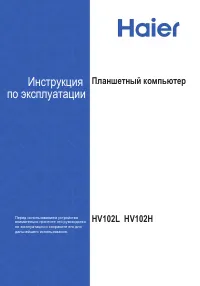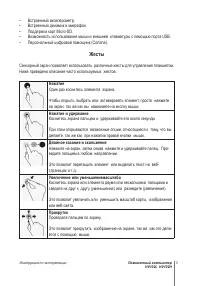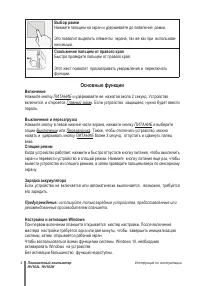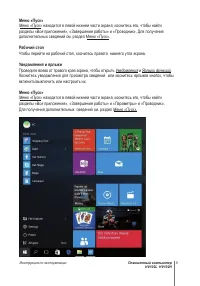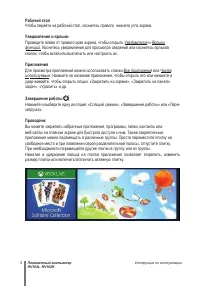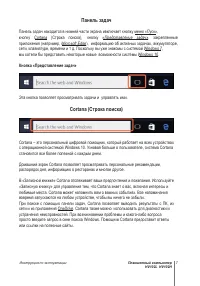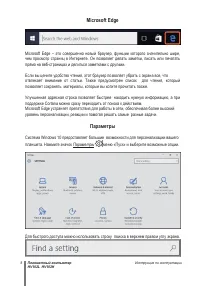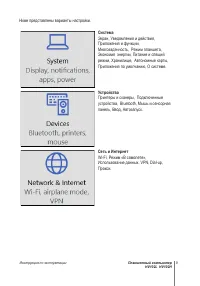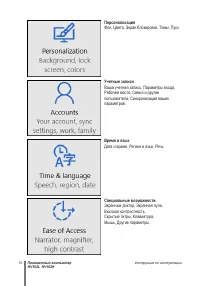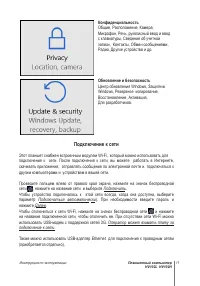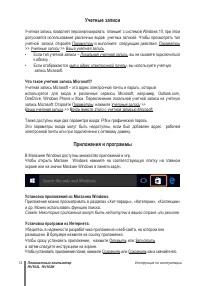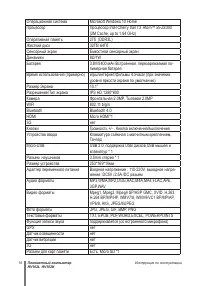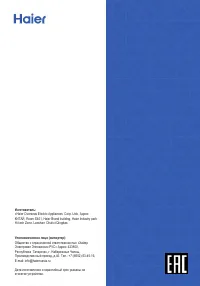Планшеты Haier HV102H - инструкция пользователя по применению, эксплуатации и установке на русском языке. Мы надеемся, она поможет вам решить возникшие у вас вопросы при эксплуатации техники.
Если остались вопросы, задайте их в комментариях после инструкции.
"Загружаем инструкцию", означает, что нужно подождать пока файл загрузится и можно будет его читать онлайн. Некоторые инструкции очень большие и время их появления зависит от вашей скорости интернета.
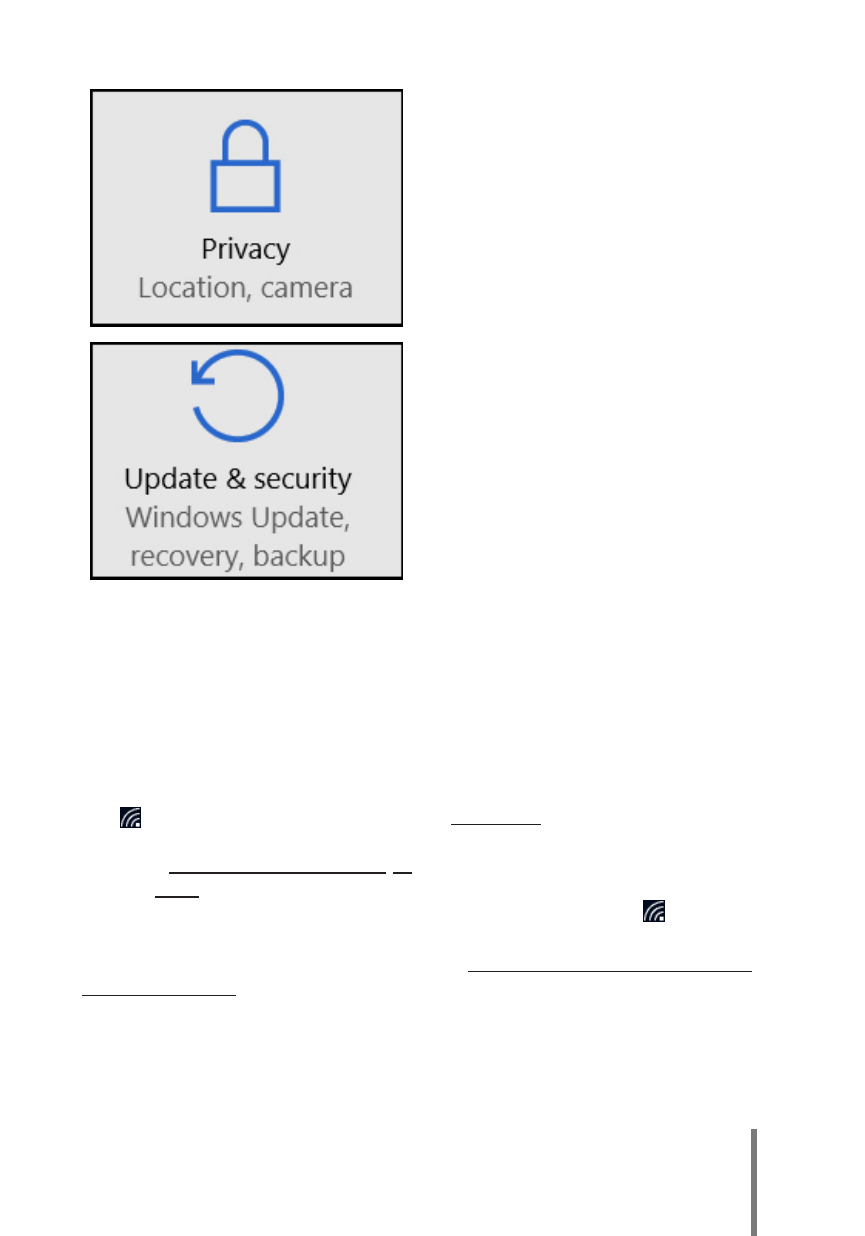
Планшетный компьютер
HV102L HV102H
Инструкция по эксплуатации
11
Конфиденциальность
Общие, Расположение, Камера,
Микрофон, Речь, рукописный ввод и ввод
с клавиатуры, Сведения об учетной
записи, Контакты, Обмен сообщениями,
Радио, Другие устройства и др.
Обновление и безопасность
Центр обновления Windows, Защитник
Windows, Резервное копирование,
Восстановление, Активация,
Для разработчиков.
Подключение к сети
Этот планшет снабжен встроенным модулем Wi-Fi, который можно использовать для
подключения к сети. После подключения к сети, вы можете работать в Интернете,
скачивать приложения, отправлять сообщения по электронной почте и подключаться к
другим компьютерами и устройствам в вашей сети.
Проведите пальцем влево от правого края экрана, нажмите на значок беспроводной
сети
, нажмите на название сети и выберите
Подключить
.
Чтобы устройство подключалось к этой сети всегда, когда она доступна, выберите
параметр
Подключаться автоматически
). При необходимости введите пароль и
нажмите
Далее
.
Чтобы отключиться к сети Wi-Fi, нажмите на значок беспроводной сети и нажмите
на название подключенной сети, чтобы отключить ее. При отсутствии сети Wi-Fi можно
использовать USB-модем с поддержкой сетей 3G.
Оператор может взимать плату за
подключение к сети
.
Также можно использовать USB-адаптер Ethernet для подключения к проводным сетям
(приобретается отдельно).
Содержание
- 2 ПРЕДУПРЕЖДЕНИЯ; устройство; Знакомство с планшетом; Вот некоторые основные особенности этого устройства.
- 3 Жесты; Нажатие
- 4 Основные функции
- 5 находится в левой нижней части экрана коснитесь его, чтобы найти; Проведите влево от правого края экрана, чтобы открыть; Меню «Пуск»; находится в левой нижней части экрана коснитесь его, чтобы найти
- 7 Панель задач; меню «Пуск»; Кнопка «Представление задач»; OneDrive
- 8 Microsoft Edge; прямо на веб-страницах и делиться заметками с другими.; Параметры
- 9 Ниже представлены варианты настройки.; Система; Приложения и функции,; Устройства; Принтеры и сканеры, Подключенные; Сеть и Интернет
- 10 Персонализация; Рабочее место, Семья и другие; Время и язык; Высокая контрастность,
- 11 Конфиденциальность; Подключение к сети; Подключить
- 12 Учетные записи; за; Что такое учетная запись Microsoft?; Войти вместо этого с учетной записью Microsoft.; Приложения и программы; Установка приложений из Магазина Windows.
- 13 Удаление; дру
- 14 Защитник Windows; Обновление и восстановление системы; восстановления; Краткая справка; восста
- 15 Вопрос: Мне не удалось установить обновление Windows 10.